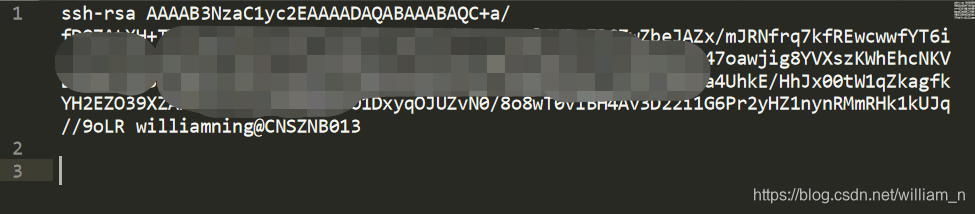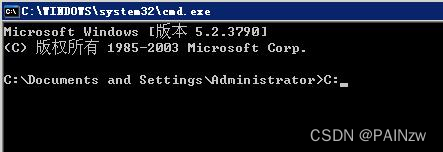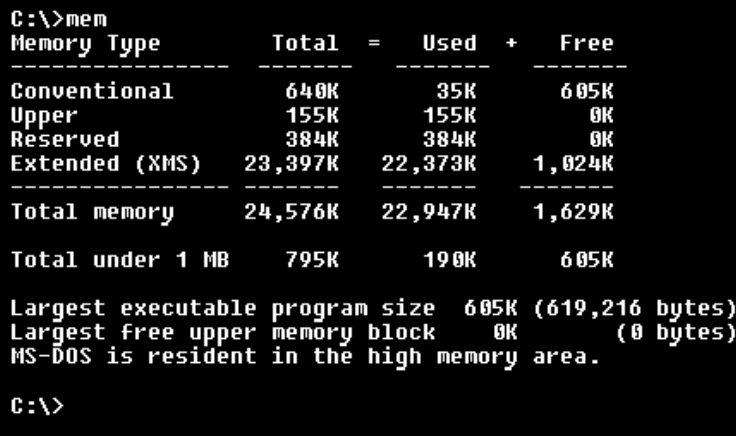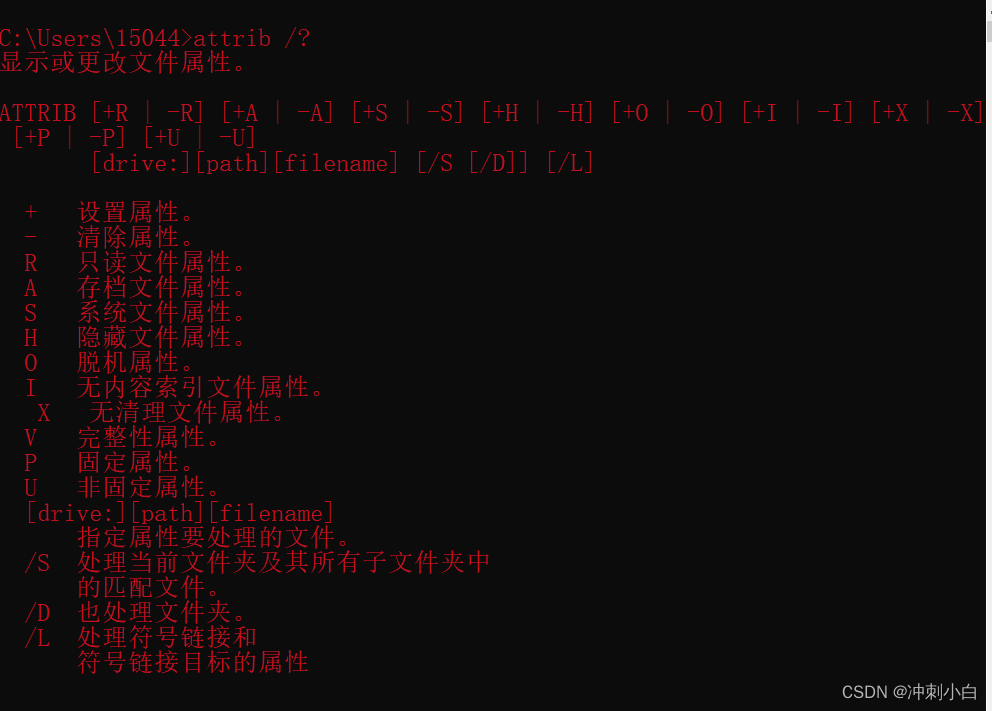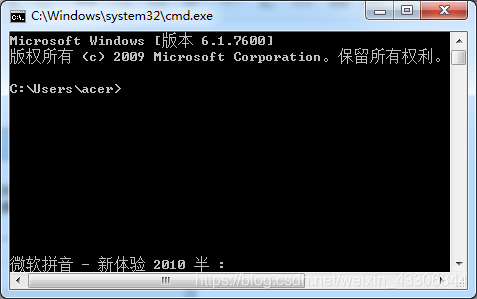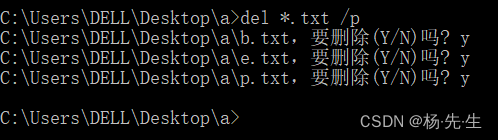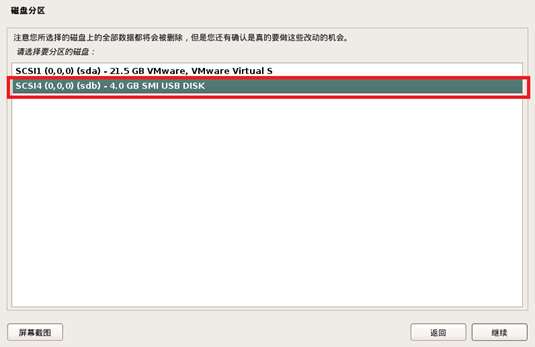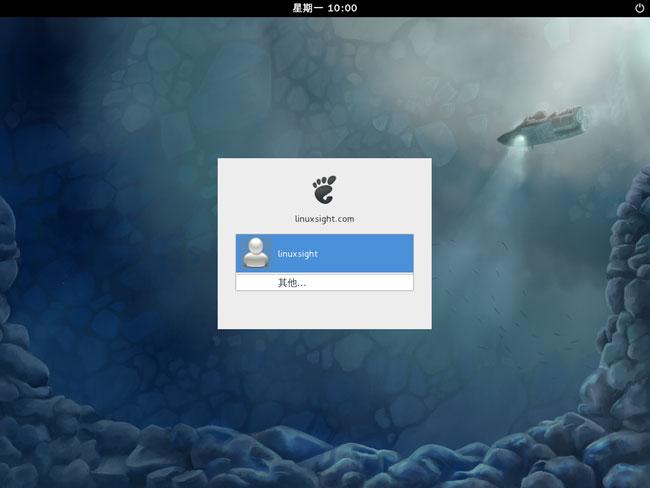最近在使用WinEdt编辑论文,遇到了不少问题,接下来会慢慢更新,帮助大家避坑。
目录
1安装包
2公式
2.1行内公式
2.2显示公式或列表公式
2.3分数
1安装包
如果在编译时遇到错误:!LaTeX Error: File 'xxx.sty' not found. 说明还需要添加package才能编译成功。这时需要安装所需安装包,实现步骤如下:
步骤1:
到网站(https://www.ctan.org/)中搜索所需的安装包并下载。
步骤2:
解压所下载的压缩包,如果文件夹中含有.sty文件,则直接将该文件夹复制到Latex的安装目录下:\CTEX\MiKTeX\tex\latex
如果文件夹中没有.sty文件,用cmd命令进入命令提示符窗口,进入下载的文件夹,直接:latex xxx.ins。就会在文件夹中生成相对应的xxx.sty文件,再把整个文件夹复制到latex的安装目录下。
步骤3
运行WinEdt,选择操作栏中的“TeX-->MikTeX-->MiKTeX Options-->Refresh FNDB”,完成后即可正常使用。
2公式
在进行公式编辑时,使用的是MathType,在格式一栏中选择“内联公式”,在“偏好-->剪切和复制偏好设置”中选择MathML或later即可把公式复制到Winedt中使用。
2.1行内公式
把公式用一对美元符号$ $括起来即可,从MathType复制的公式默认用一对美元符号括起来。
2.2显示公式或列表公式
使用equation环境可以使公式单独在一行,并且进行编号,使用equation*即不编号。当公式不需要编号时,也可将一对美元符号改为两对即可。
当需要改变公式与上下文的距离时,使用:
\setlength{\abovedisplayskip}{3pt} %%% 3pt 个人觉得稍妥,可自行设置
\setlength{\belowdisplayskip}{3pt} \setlength{\abovedisplayskip}{3pt} %%% 3pt 个人觉得稍妥,可自行设置
\setlength{\belowdisplayskip}{3pt}
当公式过长需要换行时,可以在导言区加入“\usepackage{amsmath}”,使用gather和gather*(不编号)环境,使用“\\“”进行换行,使用“”\notag”命令阻止指定行进行编号,如:
\begin{gather}\label{15}
%使用\\进行换行,使用\notag不编号
{\dot V_y} = {y_e}{\dot y_e} = {y_e}( - {x_e}\omega + {v_r}\sin {\theta _e}) = \notag\\
- {y_e}{x_e}\omega + {y_e}{v_r}\sin {\theta _e}
\end{gather}

在关系符前加&表示对齐。
2.3分数
在矩阵中含有分数时,直接从Mathtype复制的式子中分数会很小,在复制的内容中,找到分数所在的位置,将\frac改为\dfrac即可,如:
q = \left[ {\begin{array}{*{20}{c}}
{{v_c}}\\
{{\omega _c}}
\end{array}} \right] = \left[ {\begin{array}{*{20}{c}}
{{y_e}\omega + {v_r}\cos {\theta _e} - {{\dot s}_1}}\\
{\dfrac{{{\omega _r} + \dfrac{{\partial \xi }}{{\partial {v_r}}}{{\dot v}_r} + \dfrac{{\partial \xi }}{{\partial {y_e}}}({v_r}\sin {\theta _e}) - {{\dot s}_2}}}{{1 + \dfrac{{\partial \xi }}{{\partial {y_e}}}{x_x}}}}


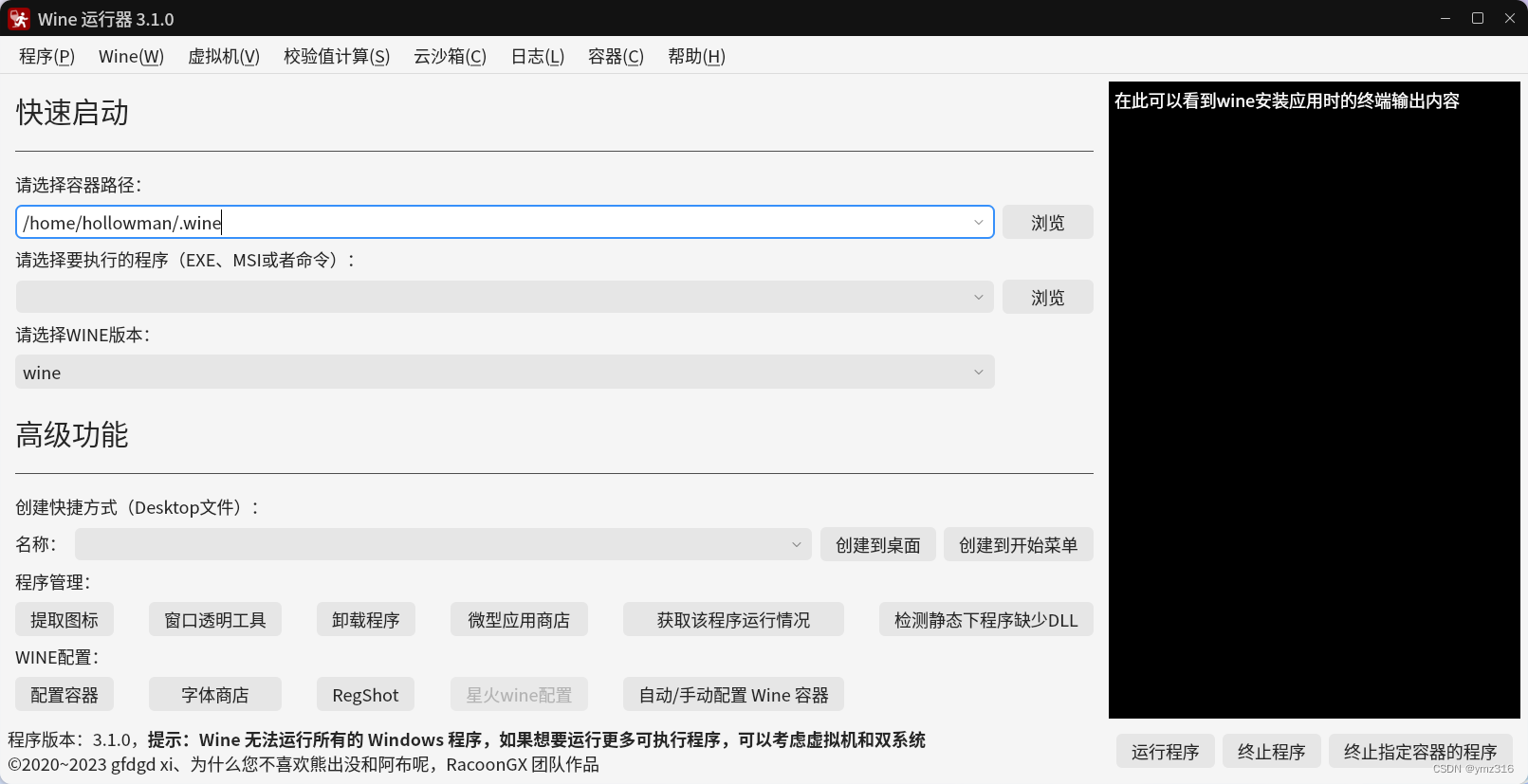
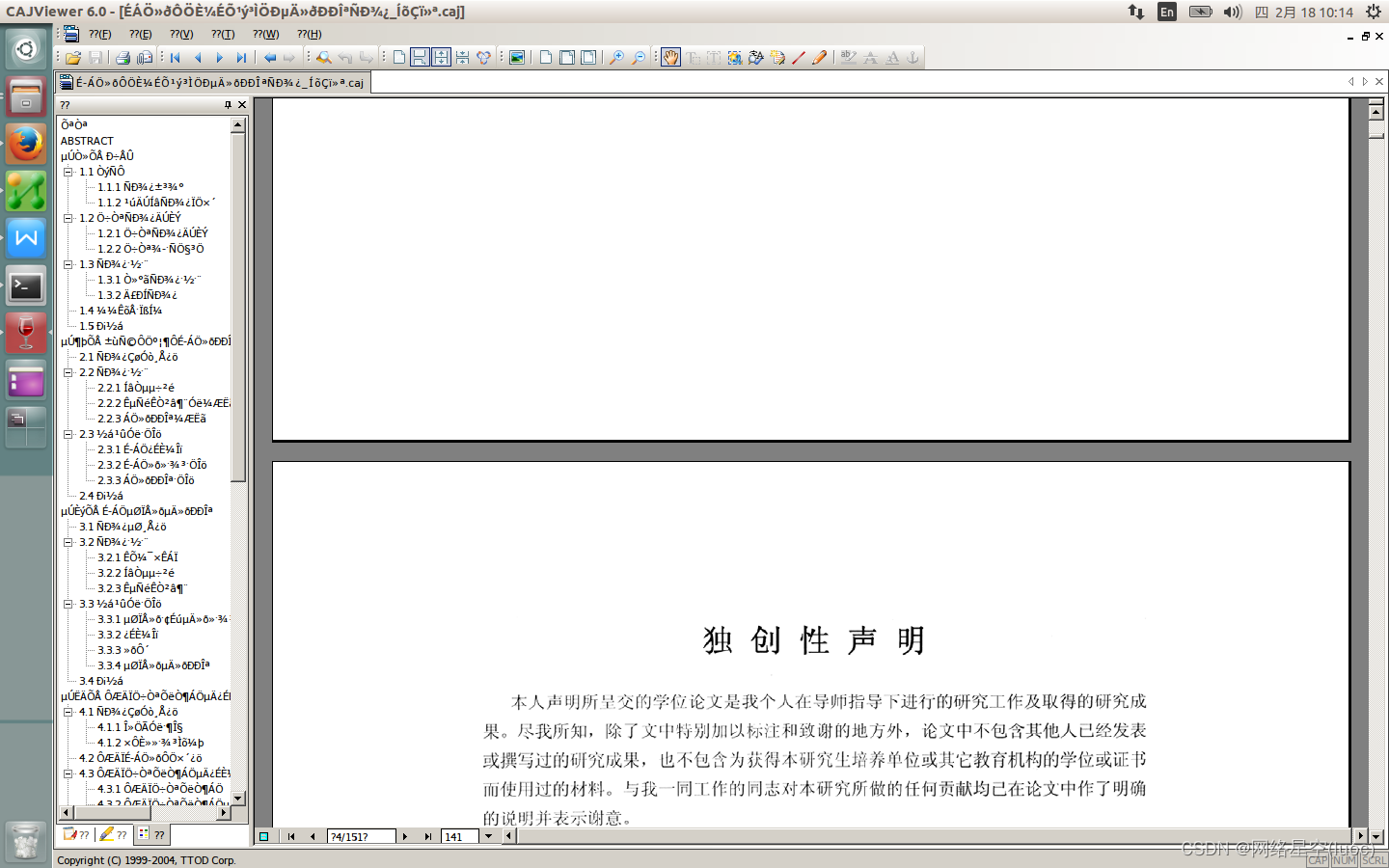

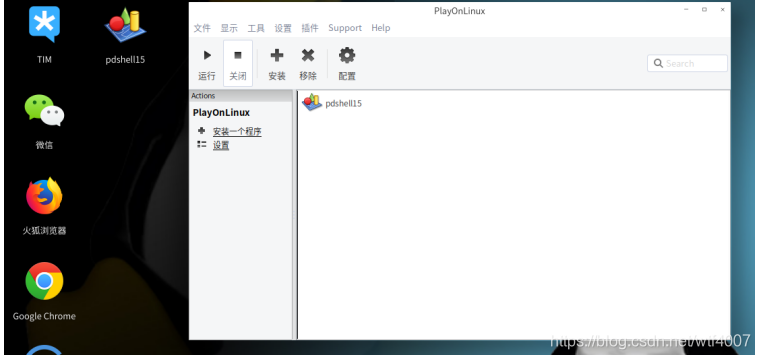
![[Linux] 使用 Wine](https://img-blog.csdn.net/20180630233700584?watermark/2/text/aHR0cHM6Ly9ibG9nLmNzZG4ubmV0L2J1aWxkY291cmFnZQ==/font/5a6L5L2T/fontsize/400/fill/I0JBQkFCMA==/dissolve/70)